Die Schnelleingabe kann neue Kontaktpersonen entweder zu bereits vorhandenen Unternehmen hinzufügen oder in einem Arbeitsschritt zusammen mit einem neuen Unternehmensdatensatz erfassen.
Neuer Unternehmens- und Kontaktpersonendatensatz:
Die Schnelleingabe für Unternehmen und Kontakte lässt sich am einfachsten über die F2-Taste oder den Button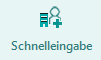 in der Haupttoolbar nutzen. Auf diesen Wegen oder über das Menü Daten ==> Schnelleingabe Kontakt öffnet sich dann ein leeres Schnelleingabefenster.
in der Haupttoolbar nutzen. Auf diesen Wegen oder über das Menü Daten ==> Schnelleingabe Kontakt öffnet sich dann ein leeres Schnelleingabefenster.
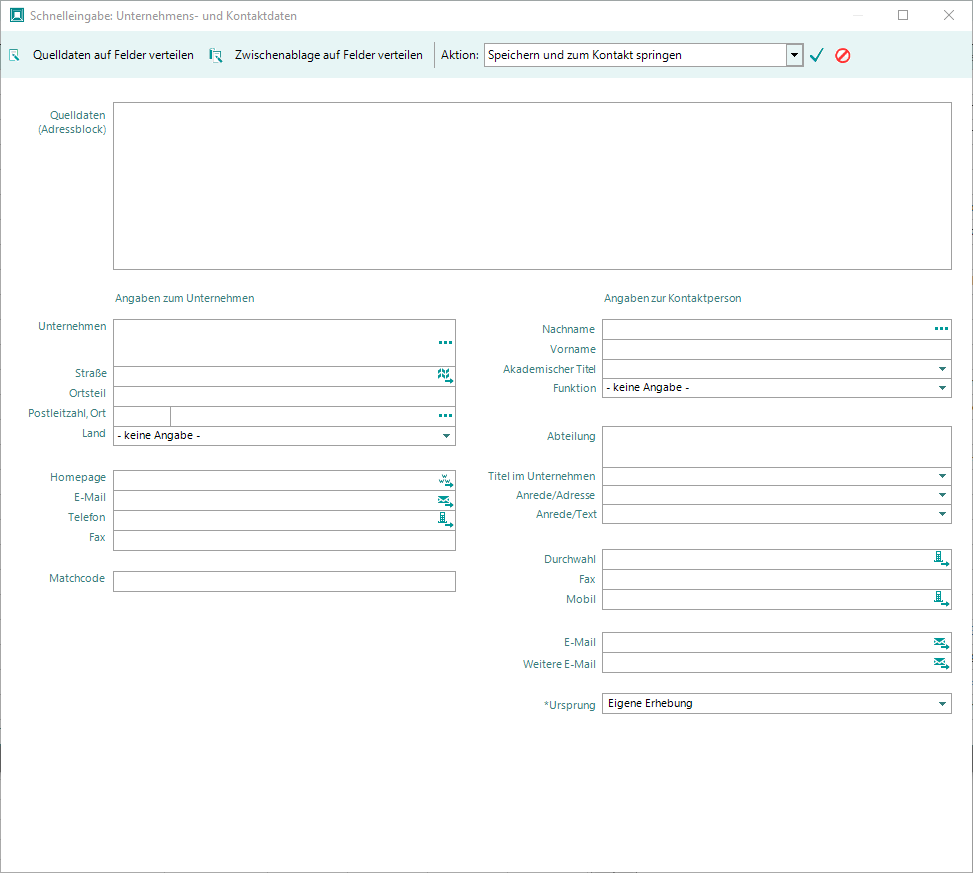
Mit Hilfe der Windows Zwischenablage (STRG+C, oder Kontextmenü) kann nun eine vorhandene Adresse, (z.B. aus der Signatur einer E-Mail oder dem Impressum einer Internetseite)
verwendet werden, um die Adressfelder zu füllen. Mit einem Klick auf "Zwischenablage auf Felder verteilen" wird der Adresstext auf die einzelnen Felder des Fensters verteilt.
Sollte das zu keinem befriedigenden Ergebnis führen, so kann im Feld Quelltext die Adresse bearbeitet bzw. umgestaltet und dann über "Quelltext aus Felder verteilen" ein neuer Versuch gestartet werden.
Neue Kontaktperson zu einem bestehenden Unternehmen:
Für diese Aktion steht Ihnen das Kontextmenü "Schnelleingabe Kontakt" (über rechte Maustaste) mit dem Menüeintrag "Neuer Kontakt zum bestehenden Unternehmen" an folgenden Stellen zur Verfügung:
•Modul Unternehmen - Reiter Übersicht
•Modul Unternehmen - Reiter Kontakte (aus der Liste der Kontakte heraus)
•Modul Unternehmen - Reiter Aktivitäten (hier mit gleichzeitiger Möglichkeit die neue Kontaktperson der Aktivität des Vorgangs zuzuordnen)
•Modul Vorgänge - Reiter Aktivitäten (aus der Liste der Kontakte der Aktivität)
•Modul Vorgänge - Reiter "Kontakte des Vorgangs"
Es wird in der jeweiligen Liste der fragliche Unternehmensdatensatz oder die Kontaktperson durch einfachen Mausklick markiert und dann mit der rechten Maustaste angeklickt.
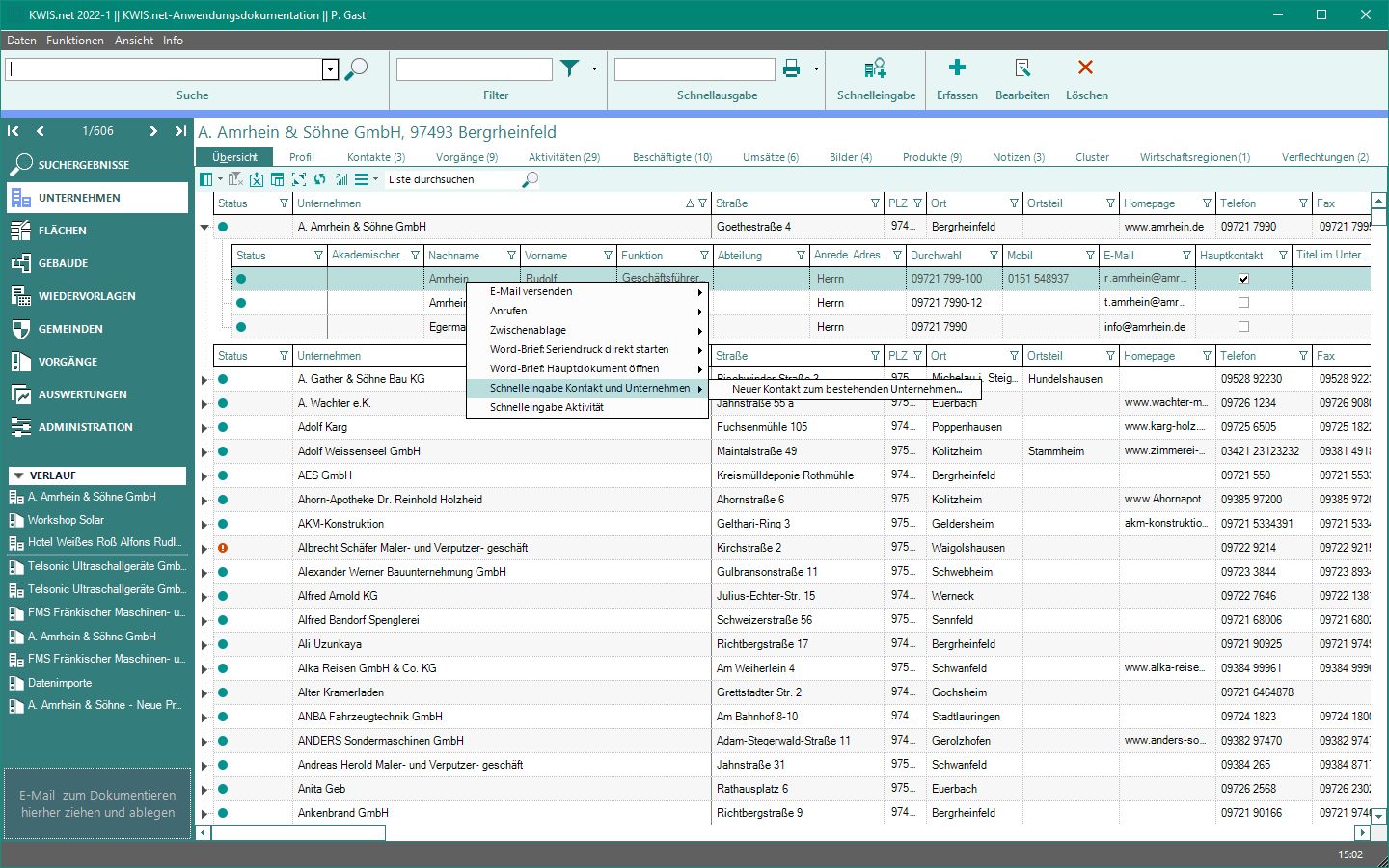
Es erscheint ein Schnelleingabefenster, bei dem im unteren linken Fensterbereich die Unternehmensdaten des markierten Datensatzes bereits vorbelegt und gegen automatisches Überschreiben abgesichert (ausgegraut) sind.
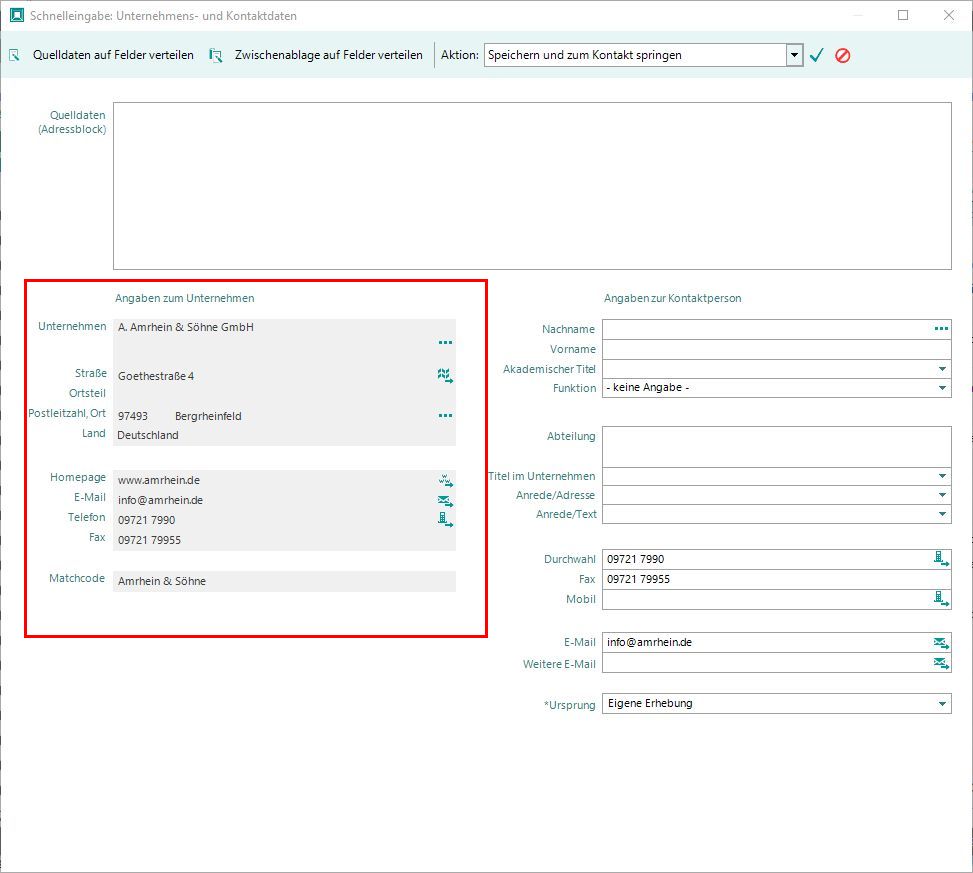
Nun hat man die Möglichkeit, in der rechten Hälfte des Fensters einen neuen Kontakt direkt in die vorgesehenen Felder einzutragen und die Schnelleingabe mit folgenden Optionen zu beenden.
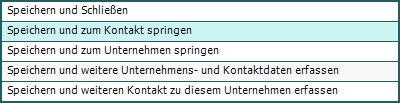
Auch an dieser Stelle sollte das Pflichtfeld Ursprung berücksichtigt werden.
Das Feld Quelldaten (Adressblock) bietet Ihnen jedoch noch eine weitere Option: Aus dem Quelldatenfeld oder der Zwischenablage lassen sich die freigegebenen Felder im Bereich "Angaben zur Kontaktperson" automatisch füllen. Dies lässt sich sehr gut einsetzen, um z.B. aus E-Mail-Signaturen mit wenigen Klicks eine neue Kontaktperson in KWIS.net einzupflegen. Kopieren Sie dazu die Signatur der neuen Kontaktperson aus Ihrem E-Mailprogramm mit STRG+C bzw. über das Kontextmenü Ihres Mailprogramms in die Zwischenablage.
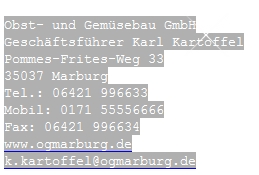
Nun öffnen Sie das Schnelleingabefenster wie oben über das Kontextmenü und klicken oben links auf "Quelldaten auf Felder verteilen". Das Quelldatenfeld wird dann mit dem Inhalt der Zwischenablage gefüllt und eine automatische Verteilung auf die einzelnen Felder vorgenommen.
Im Hintergrund erfolgt ein Abgleich mit den in den Modulen Unternehmen und Kontaktpersonen vorhandenen Datensätzen. Sollten schon ähnliche Daten vorhanden sein, wird eine Liste dieser Datensätze eingeblendet, um Doppeleintragungen zu vermeiden.
Jetzt können Sie noch weitere Ergänzungen bzw. Korrekturen in den einzelnen Feldern vornehmen.
Dies kann zum einen geschehen, indem direkt in die einzelnen Felder geklickt wird oder auch über ein Kontextmenü, das im Adressblock zur Verfügung steht:
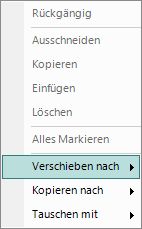
Unter den Kontextmenüpunkten "Verschieben nach", "Kopieren nach" und "Tauschen mit" können Sie gezielt Inhalte aus dem Adressblock an die entsprechenden Stellen setzen:
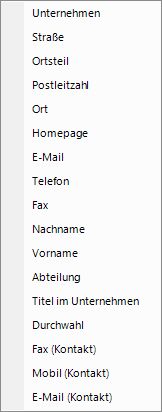
Diese erlauben für die vorher markierten Textteile aus dem Feld "Quelldaten (Adressblock)" eine Aktion mit den aufgelisteten Optionen.
Sind alle Felder, zu denen Informationen vorhanden sind, gefüllt kann die Schnelleingabe mit einem Klick auf  beendet werden. Wählen Sie nur vorher noch aus der Klappliste der Aktionen aus, wie Sie anschließend weiter verfahren wollen:
beendet werden. Wählen Sie nur vorher noch aus der Klappliste der Aktionen aus, wie Sie anschließend weiter verfahren wollen:
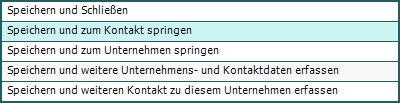
Der Datensatz ist damit gespeichert und erscheint z.B. in der Übersichtsliste des Unternehmensmoduls.
Neue Kontaktperson zu einem neuen Unternehmen:
Auf die gleiche Weise können Sie aus einer digitalen Datenquelle (z.B. E-Mail-Signatur) auch ein neues Unternehmen samt Kontaktperson in einem Schritt erfassen. Auch hier wird sowohl bei der Erfassung des Unternehmens als auch der Kontaktperson ein Dublettencheck vorgenommen.
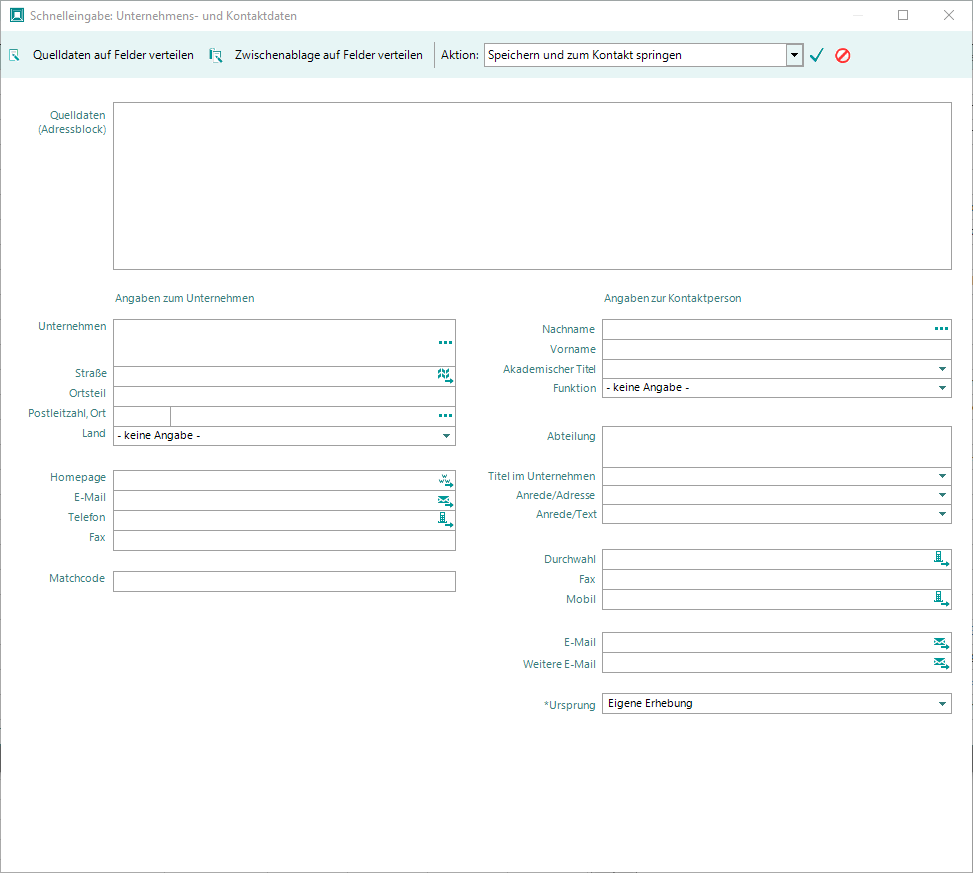
Das Schnelleingabefenster können Sie alternativ zum Kontextmenü auch über die Taste F2 oder über das Textmenü Daten ==> Schnelleingabe-Kontakt... aufrufen.
Sobald versucht wird zwei Schnelleingabefenster zu öffnen erscheint folgende Meldung.
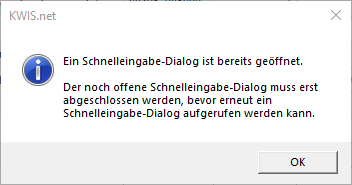
Dies gilt auch wenn schon ein Schnelleingabefenster für Vorgänge und Aktivitäten geöffnet ist. (siehe Arbeiten mit Vorlagen)